Hur man rensar upp Mac från virus- och skadlig programinfektion (09.16.25)
Här är en vanlig myt att Apple-produkter inte smittas av skadlig kod och virus. FEL. Även om detta kan vara sant för enheter som körs på iOS, kan detsamma inte sägas med Mac-datorer. När tekniken blir avancerad saknar inte skadlig programvara och virussektor. Det har förekommit flera rapporter om attacker mot macOS de senaste åren inklusive Crossrider, aka OSX / Shlayer, OSX / MaMi och OSX / Dok bland andra.
Jämfört med Windows OS är Mac-datorer mindre sårbara eftersom macOS bli säkrare tack vare sitt Unix-baserade operativsystem och flera lager av inbyggda säkerhetsfunktioner. Det betyder dock inte att Mac-datorer inte får virus. Men hur vet du att din Mac är infekterad? Här är några av de symtom som du måste se upp för att berätta om din Mac är infekterad:
- Din Mac verkar plötsligt trög som om det pågår många processer samtidigt –Förutom att du bara har en eller två appar öppna.
- Du märker ett nytt verktygsfält eller tillägg i din webbläsare som du inte installerade.
- Din standardsökmotor har ersatts och dina webbsökningar omdirigeras till vissa webbplatser som du inte känner till .
- Annonser dyker upp på skrivbordet och dina webbsidor kryper med annonser.
- Datorn värms upp för snabbt.
Så vad gör du om du tror att din Mac är infekterad av ett virus eller skadlig kod?
1. Var försiktig med nyckelloggar. Sök inte efter antivirus eller lösning online, installera sedan det första som visas i sökresultaten. Det är mycket troligt att det du installerar på din dator kommer att skada din dator mer eftersom dessa virus ofta döljer sig som andra program.
2. Skydda dina lösenord. Skriv inte in dina lösenord, kontouppgifter, inloggningsinformation och personuppgifter om du misstänker att din Mac är infekterad. Keyloggers är den vanligaste komponenten av skadlig kod. Vissa keyloggers och virus tar skärmdumpar, så var försiktig så att du inte exponerar känslig information genom att kopiera och klistra in dem på dokument eller klicka på alternativet Visa lösenord i inloggningsfönstren.
3. Håll dig offline. Om du kan ta bort internetanslutningen från den infekterade datorn tills du är säker på att viruset eller skadlig kod har tagits bort. Klicka på Wi-Fi-ikonen och inaktivera eller koppla bort Ethernet-kabeln om du använder en trådbunden anslutning.
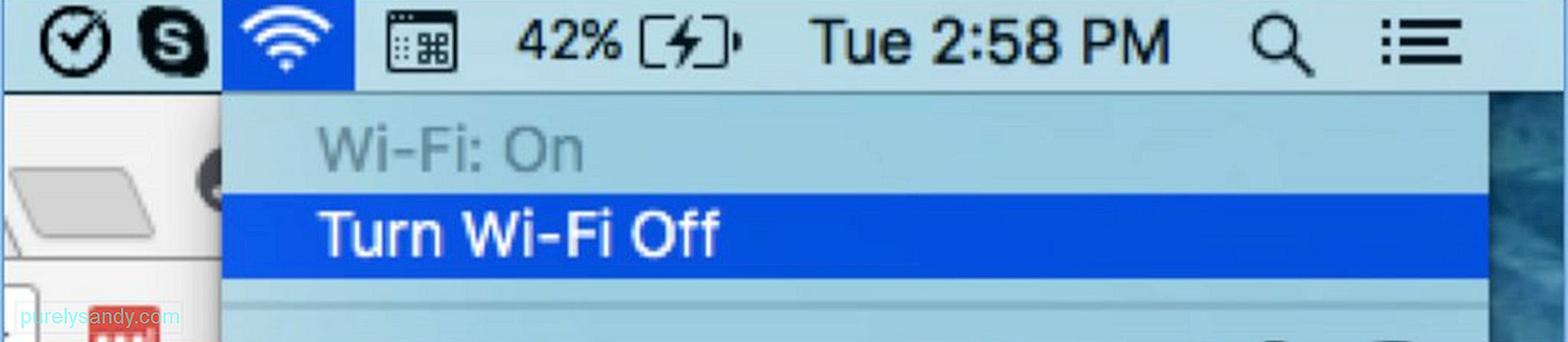
Håll din internetanslutning avstängd tills din Mac har rensats. Virus och skadlig kod använder din internetanslutning för att överföra data till sina servrar, vilket kan vara farligt för dig. Förutom att förhindra att data överförs från din dator, kommer det också att undvika att skadlig data laddas ner till din Mac. Om du behöver ladda ner något, ett antivirusprogram eller ett saneringsverktyg, ladda ner det med en annan dator och överför det bara med en USB-enhet.
4. Kontrollera din Aktivitetsövervakare. Om du nyligen har installerat en app eller en uppdatering som du misstänker är skadlig, notera namnet och kontrollera din Aktivitetsövervakare. Avsluta appen genom att trycka på Cmd + Q eller välja Avsluta i appmenyn. Öppna Aktivitetsövervakare och sök efter applikationens namn från listan.
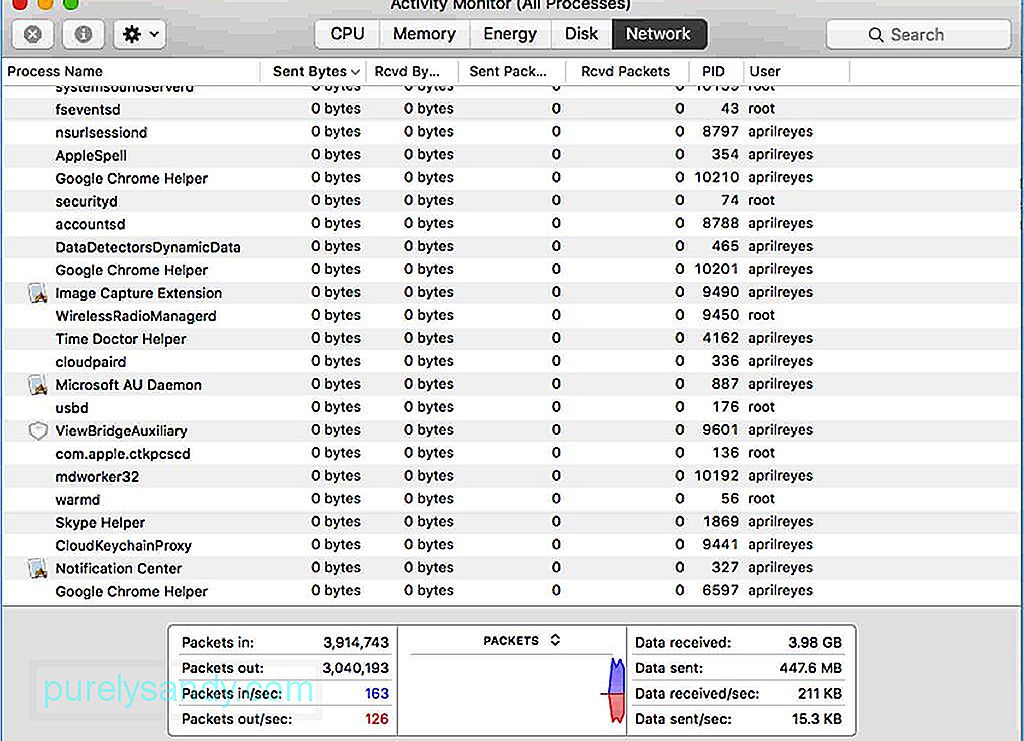
Om du ser att appen fortfarande körs trots att du avslutar den, är det mycket möjligt att det är ett virus eller skadlig kod. Avsluta appen genom att välja dess namn i listan, klicka på X-knappen och välja Force Quit. Detta fungerar dock inte för alla skadliga appar eftersom de flesta av dem förklarar sig med icke-uppenbara namn. Om detta händer, prova nästa lösning i listan.
5. Stäng av och återställ. Om du är medveten om exakt när din Mac blev smittad kan du återställa från en säkerhetskopia som du gjorde före den händelsen. Stäng av din Mac omedelbart och återställ från Time Machine eller en annan säkerhetskopieringsmetod som du använde.
6. Gör en viruskontroll. Det finns många tillgängliga antivirusmedel du kan använda. Intego, Norton Security, Sophos Antivirus, Avira, Antivirus Zap, Kaspersky, ESET Cyber Security och Bitdefender. De är gratis, eller så erbjuder de en gratis provperiod. De betalda versionerna av apparna kan ge fler tjänster och täckning.
7. Ta bort all kreditkortsinformation från din dator. Om du har aktiverat Autofyll och dina kreditkortsuppgifter finns där ska du omedelbart radera posten. Kontrollera alla andra platser där du kan ha sparat ditt kreditkort eller bankinformation och skicka dem direkt till papperskorgen. Om du tror att dina kreditkortsuppgifter är äventyrade, kontakta din bank så snart du kan för att få den blockerad och förklara situationen. Det kan vara möjligt att få en återbetalning om ditt kreditkort användes för köpet, men detta är från fall till fall. Rapportering av överträdelsen är främst för att förhindra att din kreditkortsinformation skyddas.
8. Rensa cacheminnet. Om du inte kunde återställa med en säkerhetskopia är det viktigt att du rensar cacheminnet för att ta bort potentiellt skadliga cachefiler. Du kan göra det manuellt genom att gå till Safari & gt; Rensa historik & gt; All historia. Klicka sedan på knappen Rensa historik. Om du använder Google Chrome kan du rensa cacheminnet genom att gå till Chrome & gt; Rensa webbhistorik. Välj Hela tiden i listrutan Tidsintervall och klicka sedan på Rensa data.
Ett mer naturligt sätt att göra detta är att använda en app som Mac-reparationsapp som skannar och tar bort alla cachade data, skräpfiler, tillfälliga filer och alla andra onödiga filer på din Mac - allt på en gång.
9. Töm din nedladdningsmapp. Om du tror att du har viruset från något du laddat ner från Internet bör du rensa hela mappen genom att dra dem till papperskorgen. Töm sedan papperskorgen.
10. Ändra dina lösenord. Ändra alla dina lösenord när du har rengjort din Mac. Detta inkluderar dina lösenord för webbplatser, appar, molntjänster, nätbank, och så vidare. Detta för att se till att ingen annan kan komma åt dina konton. Skapa stronga, unika och långa lösenord för att lägga till mer säkerhetslager i dina onlinekonton.
Det finns många sätt att ta bort ett virus från Mac och ofta måste du implementera en kombination av dessa lösningar för vara 100% säker på att din dator är fri från virus eller skadlig kod.
YouTube-video: Hur man rensar upp Mac från virus- och skadlig programinfektion
09, 2025

